GroupDocs.Viewer .NET Kullanarak Akışlardan Belgeleri Oluşturma: Geliştiriciler İçin Kapsamlı Bir Kılavuz
giriiş
.NET uygulamalarınızda belgeleri verimli bir şekilde işlemekte zorluk mu çekiyorsunuz? Bu kapsamlı kılavuz size .NET’i nasıl kullanacağınızı gösterecek .NET için GroupDocs.Viewer Giriş akışlarından belgeleri işlemek, çeşitli belge biçimlerini sorunsuz bir şekilde dönüştürerek ve görüntüleyerek kullanıcı deneyimini geliştirmek. Belge görüntüleme yeteneklerini uygulamalarına entegre eden geliştiriciler için idealdir.
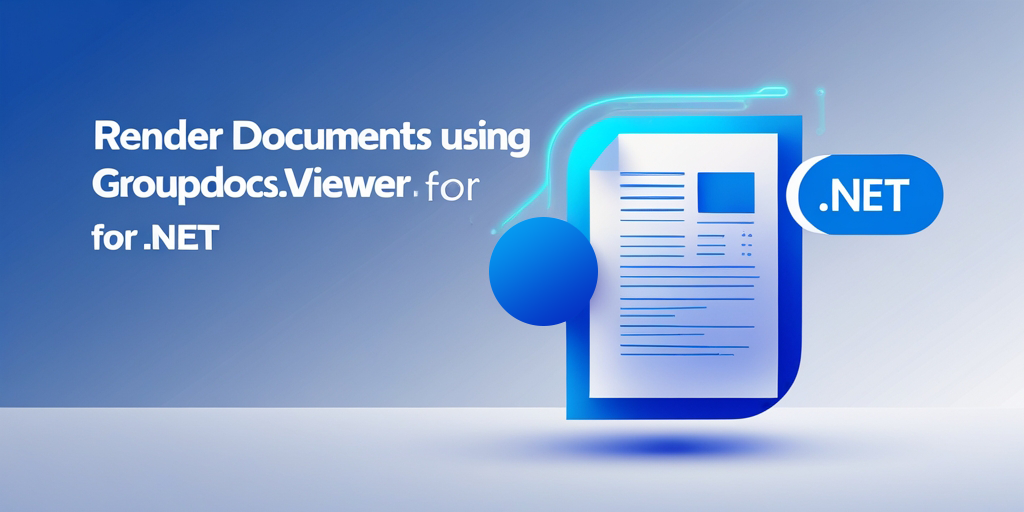
Ne Öğreneceksiniz:
- .NET için GroupDocs.Viewer’ı kurma
- Giriş akışından bir belgenin işlenmesine ilişkin adım adım talimatlar
- Temel yapılandırma seçenekleri ve performans optimizasyon ipuçları
- Gerçek dünya senaryolarında pratik uygulamalar
Başlamadan önce ihtiyacınız olan ön koşullara göz atın!
Ön koşullar
Gerekli Kitaplıklar, Sürümler ve Bağımlılıklar
Bu eğitimi takip edebilmek için şunlara sahip olduğunuzdan emin olun:
- .NET için GroupDocs.Viewer (Sürüm 25.3.0)
- Uyumlu bir .NET ortamı (örneğin, .NET Core veya .NET Framework)
Çevre Kurulum Gereksinimleri
C# programlamayı destekleyen bir geliştirme kurulumuna ihtiyacınız olacak. Daha iyi proje yönetimi ve hata ayıklama yetenekleri için Visual Studio gibi bir IDE önerilir.
Bilgi Önkoşulları
Bu kılavuzda ilerlerken temel C# bilgisine sahip olmanız ve .NET uygulamalarında akışları yönetme konusunda bilgi sahibi olmanız faydalı olacaktır.
.NET için GroupDocs.Viewer Kurulumu
Başlamak için GroupDocs.Viewer kütüphanesini yüklemeniz gerekir. Bunu NuGet Paket Yöneticisi Konsolu veya .NET CLI kullanarak yapabilirsiniz: NuGet Paket Yöneticisi Konsolu
Install-Package GroupDocs.Viewer -Version 25.3.0
.NET Komut Satırı Arayüzü
dotnet add package GroupDocs.Viewer --version 25.3.0
Lisans Edinme Adımları
- Ücretsiz Deneme: Ücretsiz deneme sürümünü indirerek başlayın GroupDocs web sitesi.
- Geçici Lisans: Genişletilmiş test için geçici bir lisans talep edin bu bağlantı.
- Satın almak: Deneme sürümünden memnunsanız ve GroupDocs.Viewer’ı sınırlama olmaksızın kullanmaya devam etmek istiyorsanız, bir lisans satın almayı düşünün Burada.
Temel Başlatma
C# projenizde GroupDocs.Viewer’ı nasıl başlatıp kurabileceğinizi aşağıda bulabilirsiniz:
using System;
using GroupDocs.Viewer;
namespace DocumentViewerDemo
{
class Program
{
static void Main(string[] args)
{
// Görüntüleyici nesnesini belgenin veya akışın yoluyla başlatın.
using (var viewer = new Viewer("path/to/your/document"))
{
Console.WriteLine("GroupDocs.Viewer initialized successfully.");
}
}
}
}
Bu kod parçacığında, bir Viewer Belgelerin sunulması için olmazsa olmaz bir örnek.
Uygulama Kılavuzu
Akıştan Belge Yükle
Bu özellik, bir belgeyi doğrudan bir giriş akışından işlemenize olanak tanır. Bu, özellikle veritabanlarında depolanan veya ağ üzerinden getirilen belgelerle uğraşırken yararlı olabilir.
Genel bakış
GroupDocs.Viewer’ı kullanarak akışları kullanarak belgeleri nasıl yükleyeceğinizi ve görüntüleyeceğinizi öğreneceksiniz; böylece uygulamanızın esnekliğini ve performansını artıracaksınız.
Uygulama Adımları
Adım 1: Yayınınızı Hazırlayın İşleme başlamadan önce, belge verilerinizi içeren geçerli bir akışınız olduğundan emin olun. Bu, dosyalar veya veritabanları gibi herhangi bir kaynaktan olabilir.
using System.IO;
// Kaynağı bir dosya olan bir MemoryStream oluşturma örneği.
Stream inputStream = new FileStream("path/to/your/document", FileMode.Open);
Adım 2: Görüntüleyiciyi Akışla Başlatın
İşte başlatma yöntemi: Viewer Akış kullanan nesne:
using GroupDocs.Viewer;
using System;
namespace DocumentViewerDemo
{
class Program
{
static void Main(string[] args)
{
// Belgeyi akıştan yükleyin.
using (var viewer = new Viewer(() => inputStream))
{
Console.WriteLine("Document loaded successfully.");
// Ek yapılandırma ve işleme mantığı buraya gelir.
}
}
}
}
Açıklama:
- The
Vieweryapıcı, bir işlevi kabul eder ve döndürürIDisposable, akışın verimli bir şekilde işlenmesine olanak tanır.
Anahtar Yapılandırma Seçenekleri
GroupDocs.Viewer’daki çeşitli ayarları kullanarak belgelerin nasıl oluşturulacağını özelleştirebilirsiniz. Örneğin, farklı belge türleri için belirli görünüm seçenekleri ayarlamak isteyebilirsiniz.
using GroupDocs.Viewer.Options;
// İşleme için HTML görünüm seçenekleri oluşturun.
HtmlViewOptions viewOptions = HtmlViewOptions.ForEmbeddedResources();
// Belgeyi gömülü kaynaklarla HTML olarak işleyin.
viewer.View(viewOptions);
Sorun Giderme İpuçları
- Yaygın Sorun: Belgeler işlenemezse akışınızın doğru şekilde başlatıldığından ve erişilebilir olduğundan emin olun.
- Çözüm: Akışınızın geçerli bir kaynağa işaret ettiğini doğrulayın ve herhangi bir dosya erişim izni olup olmadığını kontrol edin.
Pratik Uygulamalar
Kullanım Örnekleri
- Web Uygulamalarında Dinamik Belge Görüntüleme:
- Veritabanlarından alınan belgeleri, dönüşüm gecikmeleri olmadan doğrudan web sayfalarında işleyin.
- Belge Yönetim Sistemleri:
- Belge görüntüleme yeteneklerini kurumsal sistemlere entegre ederek kullanıcıların sunucuda depolanan dosyaları önizlemesine olanak sağlayın.
- Mobil Uygulama Entegrasyonu:
- Belge oluşturma işlevselliği gerektiren mobil uygulamalarda GroupDocs.Viewer for .NET’i kullanın.
Entegrasyon Olanakları
GroupDocs.Viewer, ASP.NET MVC veya Xamarin gibi çeşitli .NET çerçeveleri ve kütüphaneleriyle entegre edilebilir ve bu sayede farklı platformlarda da kullanılabilirliği artırılabilir.
Performans Hususları
Belgeleri işlerken performansı optimize etmek çok önemlidir. İşte birkaç ipucu:
- Kaynak Yönetimi: Kaynakları serbest bırakmak için akışları ve görüntüleyici nesnelerini derhal elden çıkarın.
- Önbelleğe Alma Mekanizmaları: Sık erişilen belgeler için gereksiz işlemleri azaltmak amacıyla önbelleğe alma stratejileri uygulayın.
- Asenkron İşleme: Mümkün olduğunda, engelleme işlemlerini önlemek için asenkron yöntemleri kullanın.
Çözüm
Bu eğitimde, .NET için GroupDocs.Viewer’ı kullanarak akışlardan belgelerin nasıl işleneceğini inceledik. Yukarıda özetlenen adımları izleyerek, belge görüntüleme yeteneklerini uygulamalarınıza sorunsuz bir şekilde entegre edebilirsiniz. Sonraki Adımlar:
- Farklı belge türlerini ve görüntüleme seçeneklerini deneyin.
- Daha gelişmiş kullanım durumları için GroupDocs.Viewer’ın sunduğu ek özellikleri keşfedin. Bu çözümleri projelerinize uygulamaya hazır mısınız? Hemen başlayın ve belgeleri bir profesyonel gibi işlemeye başlayın!
SSS Bölümü
Sık Sorulan Soruların Cevapları
- Desteklenen dosya formatları nelerdir?
- GroupDocs.Viewer, PDF’ler, Word belgeleri, elektronik tablolar ve daha fazlası dahil olmak üzere 90’dan fazla dosya biçimini destekler.
- Büyük dosyaları nasıl verimli bir şekilde yönetebilirim?
- Büyük dosyaların tamamını belleğe yüklemek yerine, onları parçalar halinde işlemek için akış yöntemini kullanın.
- Oluşturulan çıktıyı özelleştirebilir miyim?
- Evet, GroupDocs.Viewer HTML veya resim formatları gibi çıktıları işlemek için çeşitli özelleştirme seçenekleri sunar.
- Belgeleri çevrimdışı olarak işlemek mümkün müdür?
- Kesinlikle! GroupDocs.Viewer, uygulamanıza kurulduktan sonra internet bağlantısı olmadan çalışır.
- İşleme hatalarını nasıl giderebilirim?
- Yaygın sorunlar için belgeleri ve forumları kontrol edin ve tüm bağımlılıkların doğru şekilde yapılandırıldığından emin olun.